Вчера мы определились, какие версии SQL Server поддерживаются SCVMM и OpsMgr, и исходя из этого решили устанавливать 64-битную версию SQL Server 2005 Standard Edition. Сейчас мы пройдем эту процедуру шаг за шагом, акцентируя внимание на тонких моментах.
Очевидно, что установка SQL Server - задача не особо сложная. Однако, нам потребуются SQL Server Reporting Services - как для OpsMgr Reporting, так и для SCVMM Reporting. А также понимая, что сам SQL 2005 вышел задолго до Windows Server 2008, некоторые проблемы таки могут возникнуть. Эта заметка получилась длинной, так что запаситесь терпением. Мне самому при ее написании пришлось перечитать некоторые статьи Базы знаний.
Предварительные шаги
Первым делом перед установкой потребуется создать несколько учетных записей (предпочтительно доменных), которые впоследствии будут использоваться как самими службами и базами SQL Server, так и службами OpsMgr. Для наших целей нам потребуются следующие учетные записи.
- OpsMgrSDKConfig (обычный пользователь домена, должен являться локальным администратором на сервере);
- DWDataReader (обычный пользователь домена);
- DWDataWriter (обычный пользователь домена);
- OpsMgrAction (обычный пользователь домена, должен являться локальным администратором на сервере).
Также для администраторов OpsMgr необходимо создать глобальную доменную группу OpsMgrAdmins. Следующим шагом мы должны установить роль Web Server (IIS).
Установка SQL Server
Практически сразу после запуска установки мастер проверки конфигураций оценит вашу систему на предмет её совместимости с компонентами SQL Server. Убедитесь, что все проверки прошли успешно. Если не проходит проверка IIS Feature Requirement - вернитесь на шаг назад и доставьте необходимые компоненты, так как иначе вы не сможете установить SQL Reporting Services. На этапе выбора компонентов для установки потребуются отметить собственно SQL Server Database Services, Reporting Services, а также Workstation components (в случае, если управлять сервером вы будете локально или через "Удаленный рабочий стол")
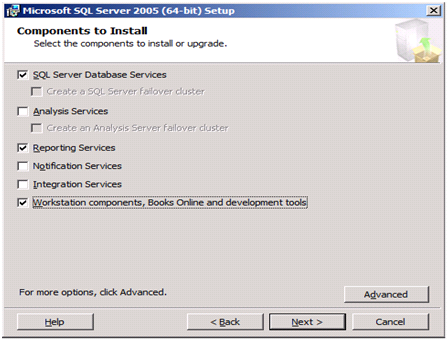
Никаких особенных настроек в процессе установки задавать не потребуется - разве что при необходимости измените место расположения файлов баз данных. На стадии настройки учетных записей, от имени которых запускаются службы SQL Server, укажите для Reporting Services имя и пароль созданной на первом шаге доменной учетной записи, а для всех остальных - Local System. Установите все службы в автоматический запуск после завершения установки.
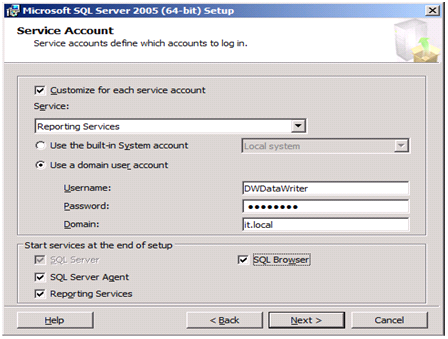
В случае успешного выполнения рекомендаций выше вы получите информацию о корректном завершении инсталляции SQL Server 2005.
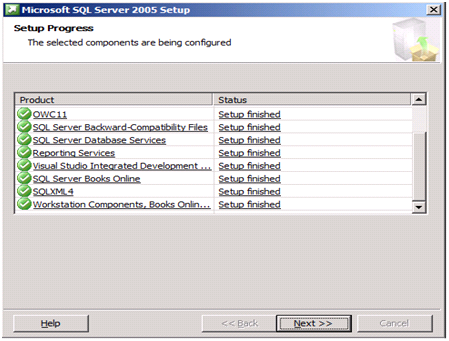
Установка Service Pack 3
Теперь потребуется установить Service Pack. Минимальной поддерживаемой версией является Service Pack 2, но так как недавно уже вышел Service Pack 3, то в своем примере я буду ставить именно его. (Для этого не потребуется предварительно устанавливать Service Pack 2).
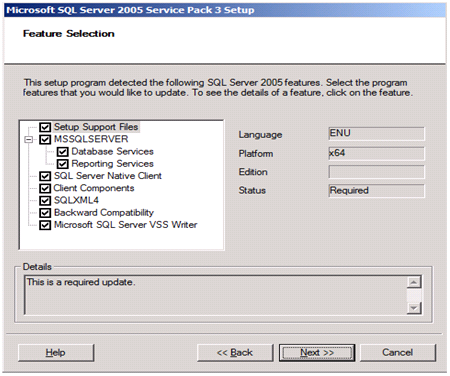
Отдельно обновляется SQL Server 2005 Books Online (December 2008)
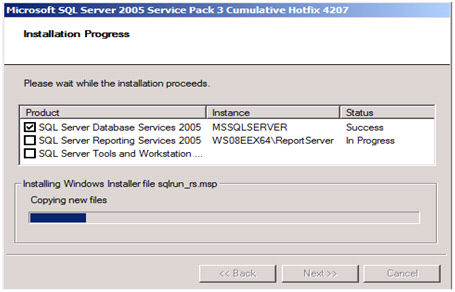
Установка последнего кумулятивного обновления
После установки SQL Server 2005 Service Pack рекомендую установить последнее кумулятивное обновление, вышедшее после данного Service Pack. На момент написания данной статьи таковое вышло лишь одно: Cumulative update package 1 for SQL Server 2005 Service Pack 3. Понять, какое обновление является последним на данный момент вам поможет эта страница.
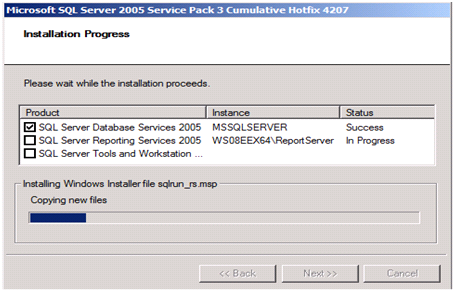
Когда вы будете заказывать данное обновление - помните, что обновлять следует как сам SQL Server, так и SQL Native Advanced Client (SNAC). То есть вам потребуется заказать и установить отдельно оба исправления.
Обновление компонентов Visual Studio
Если вместе со SQL Server вы выбрали и SQL Workstation Components, а в дальнейшем устанавливали Service Pack и кумулятивное обновление - вы должны были заметить, что установленная версия Visual Studio 2005 Developer Environment (devenv.exe) несовместима с Windows Server 2008, о чем тот честно предупреждает.
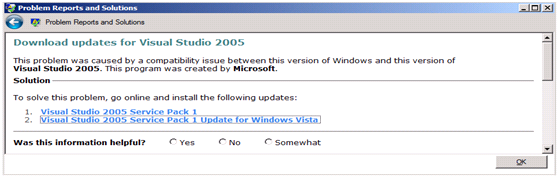
Чтобы избавиться от данного предупреждения и решить все вопросы совместимости, вам потребуется установить вначале Visual Studio 2005 Service Pack 1, а затем и Visual Studio 2005 Service Pack 1 Update for Windows Vista.
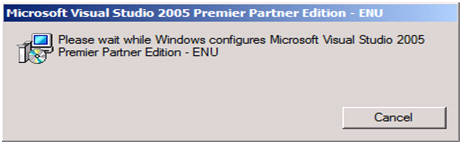
Настройка IIS для Reporting
Переходим к самой сложной части процесса. Перед установкой SCVMM и OpsMgr Reporting следует корректно настроить IIS. Для этого в консоли Internet Information Services (IIS) Manager раскроем Default Web Site и в нем найдем ReportServer. Выберем Handler Mappings.
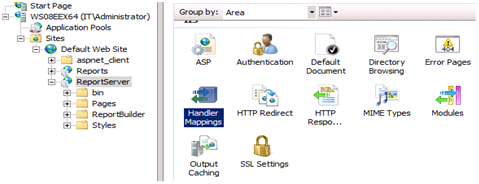
Выбираем справа Edit Feature permissions и включаем права на Script и Execute.
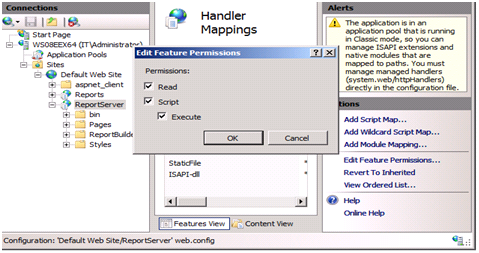
Далее выделяем в дереве имя сервера, а на главной панели консоли ищем настройку Authentication.
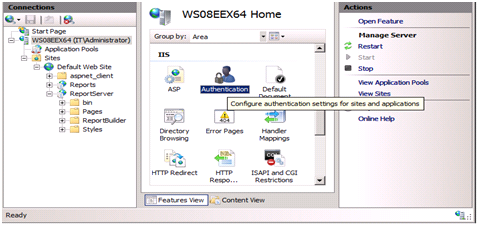
Открываем Authentication, включаем Windows Authentication и отключаем остальные методы аутентификации.
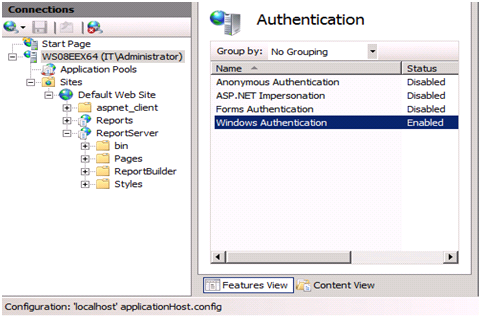
Заходим в Application Pools и выделяем ReportServer, затем в панели действий выбираем пункт Advanced Settings и изменяем настройки.
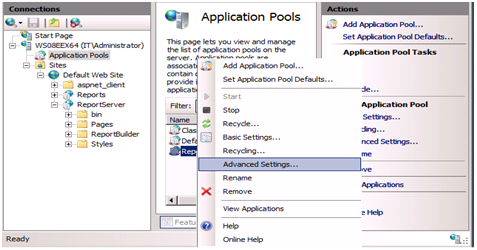
В настройках находим поле Identity и меняем значение с Network Service на Local System.
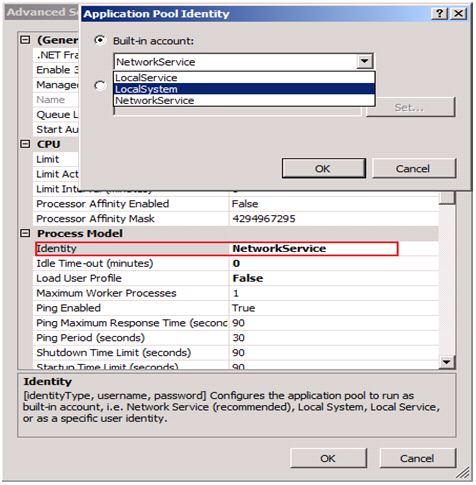
Настройка и проверка работы SQL Reporting Services
Из меню Start\SQL Server 2005\Configuration Tools запустите Reporting Services Configuration и подключитесь к своему серверу. Перейдите в Web Server Identity и примените настройки по умолчанию (или замените на удобные вам, пользуясь описанием).
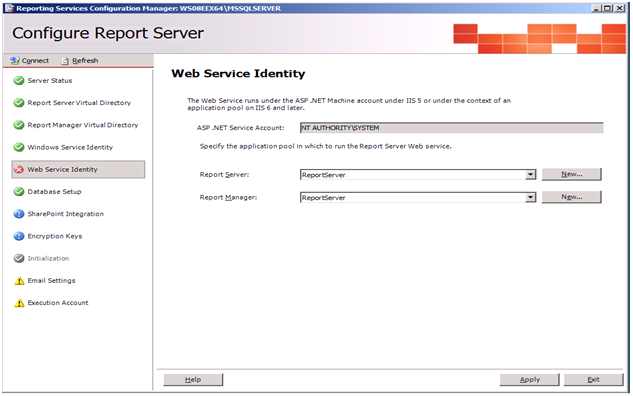
После завершения всех этих действий пришло время убедиться в том, что Reporting Services работают нормально. Для этого вначале с самого сервера попробуйте зайти на страницу http://localhost/reports, а затем с другого компьютера - по адресу http://SERVERNAME/reports. Если все работает, то в обоих случаях вы увидите примерно такую страницу.

На этом настройка SQL Server завершена. Дальше можно переходить к установке SCVMM, OpsMgr и OpsMgr Reporting. Но об этом мы поговорим в следующий раз.
